Что такое acrotray.exe?
Подлинный файл acrotray.exe является одним из компонентов программного обеспечения Adobe Acrobat, разработанного Adobe Systems .
Acrotray.exe — это исполняемый файл, принадлежащий Adobe Acrobat, группе программного обеспечения и веб-служб, созданных Adobe для создания, просмотра, изменения и печати файлов в формате Portable Document Format (PDF). Этот процесс запускает значок в системном трее для Adobe Acrobat. Это не критичный компонент Windows, и его следует удалить, если известно, что оно вызывает проблемы.
Adobe Acrobat поставляется с Reader (ранее Acrobat Reader), бесплатным инструментом, который может просматривать, печатать и комментировать PDF-файлы; Acrobat (ранее Acrobat Exchange) — платное программное обеспечение, способное создавать PDF-документы; и Acrobat.com, сервис файлового хостинга. Adobe Systems Incorporated — американский программный гигант, который разрабатывает программные продукты для веб-дизайна, редактирования видео, веб-хостинга, редактирования изображений, серверов, а также таких форматов, как Flash и PDF. Компания была основана в 1982 году Чарльзом Гешке и Джоном Варнокиным, и в настоящее время ее штаб-квартира находится в Сан-Хосе, штат Калифорния.
AcroTray обозначает Adobe Acro bat Tray Icon
Расширение .exe в имени файла указывает на файл exe cutable. Исполняемые файлы могут, в некоторых случаях, нанести вред вашему компьютеру. Поэтому, пожалуйста, прочитайте ниже, чтобы решить для себя, является ли acrotray.exe на вашем компьютере трояном, который вы должны удалить, или это файл, принадлежащий операционной системе Windows или доверенному приложению.
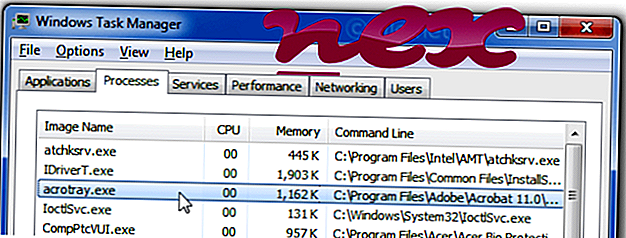
Процесс Acrotray.exe в диспетчере задач Windows
принадлежит программному обеспечению Adobe Acrobat (версия 9 Pro, 9 Standard, 9 Pro Extended, 2017, 3D, 3D версия 8) или Adobe Acrobat DC или Adobe Acrobat XI Pro или Adobe Acrobat X Pro или Adobe Creative Suite (версия 6 Master Collection, 5 Основная коллекция, 6 Master, 5 Master, 5 Design Premium, 5 Web Premium), либо Adobe Acrobat XI Standard, либо Adobe Acrobat X Standard, либо Adobe InDesign (версия CS6, CS5), либо Adobe Common File Installer, либо Adobe Photoshop Elements (версия 11, 12 ) или Acrobat System Tray Application или Adobe Prelude (версия CS6) или Adobe Master Collection (версия CC 2015, CC 2017) или Adobe Fireworks (версия CS6)
Чтобы восстановить поврежденную систему, вам необходимо Скачать PC Repair U». *. * представляет версию
Скрытый МАЙНЕР — Вычисляем и УНИЧТОЖАЕМ!
Важное замечание: Некоторые вредоносные программы маскируют себя как acrotray.exe, особенно если они находятся в папке C: Windows или C: Windows System32, например Gen: Variant.MSILPerseus.160918 (определяется F-Secure) и Win32: GenX (обнаружено Avast). Таким образом, вы должны проверить файл acrotray.exe на вашем ПК, чтобы убедиться, что это угроза. Мы рекомендуем Security Task Manager для проверки безопасности вашего компьютера. Это был один из лучших вариантов загрузки The Washington Post и PC World .
КАК УДАЛИТЬ ВИРУС — {ВИРУСОЛОГИЯ}
Аккуратный и опрятный компьютер — это главное требование для избежания проблем с acrotray. Это означает запуск сканирования на наличие вредоносных программ, очистку жесткого диска с использованием 1 cleanmgr и 2 sfc / scannow, 3 удаления ненужных программ, проверку наличия программ автозапуска (с использованием 4 msconfig) и включение автоматического обновления Windows 5. Всегда не забывайте выполнять периодическое резервное копирование или, по крайней мере, устанавливать точки восстановления.
Если у вас возникла реальная проблема, попробуйте вспомнить последнее, что вы сделали, или последнее, что вы установили до того, как проблема появилась впервые. Используйте команду 6 resmon для определения процессов, которые вызывают вашу проблему. Даже для серьезных проблем, вместо переустановки Windows, лучше восстановить вашу установку или, для Windows 8 и более поздних версий, выполнить команду 7 DISM.exe / Online / Cleanup-image / Restorehealth. Это позволяет восстановить операционную систему без потери данных.
Security Task Manager показывает все запущенные сервисы Windows, включая внедренные скрытые приложения (например, мониторинг клавиатуры или браузера, авто вход). Уникальный рейтинг риска безопасности указывает на вероятность того, что процесс является потенциальным шпионским ПО, вредоносным ПО или трояном. B Malwarebytes Anti-Malware обнаруживает и удаляет спящие шпионские, рекламные программы, трояны, клавиатурные шпионы, вредоносные программы и трекеры с вашего жесткого диска.
fuel.service.exe hipatchservice.exe hsmgr.exe acrotray.exe crypserv.exe avg безопасный search_toolbar.dll coieplg.dll rundll32.exe service.exe iaantmon.exe jhi_service.exe
Мы рекомендуем использовать этот инструмент для решения ошибок на вашем ПК. Эта программа исправляет распространенные ошибки компьютера, защищает вас от потери файлов, вредоносных программ, сбоев оборудования и оптимизирует ваш компьютер для максимальной производительности. Вы можете быстро исправить проблемы с вашим ПК и предотвратить появление других ошибок с этим программным обеспечением.
2.Нажмите «Начать сканирование», чтобы найти проблемы реестра Windows, которые могут вызывать проблемы с ПК.
3.Нажмите «Восстановить все», чтобы исправить все проблемы.
Источник: ru.nex-software.com
Как отключить Adobe AcroTray.exe от запуска при запуске
ActoTray.exe — это служба Adobe Acrobat, используемая для различных целей, включая мониторинг подлинного использования Программного обеспечения Adobe. Однако, поскольку служба продолжает работать в фоновом режиме, она замедляет запуск Windows и замедляет работу ПК из-за использования ресурсов ЦП. В этом посте будут рассмотрены различные методы отключения Adobe AcroTray.exe при запуске.
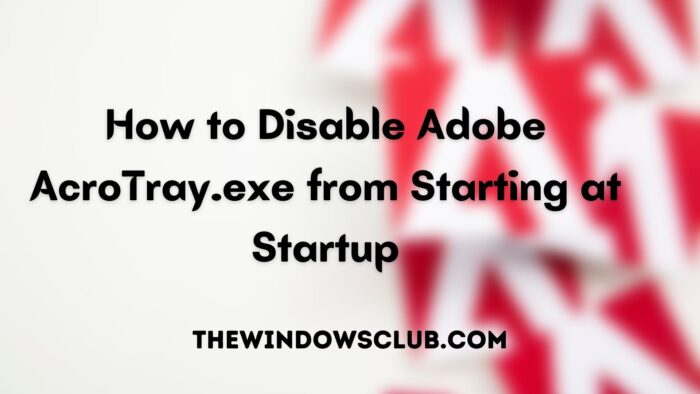
Как остановить загрузку AcroTray.exe?
Вы можете отключить его из автозагрузки Windows или отключить службу, чтобы она не загружалась. Однако, если вы запустите Adobe Acrobat, он запустится автоматически.
Стоит ли отключить запуск AcroTray?
Нет никакого вреда в отключении Acrotray из автозагрузки, так как он будет запускаться при запуске любого из программ Adobe.
Как отключить Adobe AcroTray.exe от запуска при запуске
Программы для Windows, мобильные приложения, игры — ВСЁ БЕСПЛАТНО, в нашем закрытом телеграмм канале — Подписывайтесь:)
Хотя Adobe предлагает услугу запуска по разным причинам, в том числе способы более быстрого запуска программного обеспечения Adobe, но тогда оно не обязательно должно работать все время. Даже если он отключен, сервис может быть запущен, когда Adobe этого требует. Проще говоря, сервис не обязательно должен быть частью Startup. Предлагаются следующие способы его отключения.
- Запуск Windows
- Служба Windows
- Утилита автозапуска
- ShellExView
Одна из самых больших проблем, связанных с отключением AcroTray.exe, заключается в том, что его можно запускать из других программ и даже из контекстного меню. Это делает компьютер еще медленнее, потому что сначала запускается AcroTray.exe, а затем открывается полное меню, вызываемое щелчком правой кнопки мыши. Вот где на сцену выходит ShellExView. Он удаляет меню, связанное с Adobe, и программа больше не запускается.
1]Отключение при запуске Windows
- Используйте Ctrl + Shift + Esc, чтобы запустить диспетчер задач.
- Перейти на вкладку «Автозагрузка»
- Найдите AcroTray программу и щелкните ее правой кнопкой мыши
- Выберите, чтобы отключить программу через диспетчер задач
В следующий раз, когда ваш компьютер перезагрузится, он не загрузит программу и не будет работать в фоновом режиме, если вы или какая-либо другая программа не запустит ее.
2]Отключить с помощью служб Windows
- Введите services.msc в командной строке (Win + R) и нажмите клавишу Enter.
- Найдите Обновление Adobe Acrobat и Услуги Adobe по обеспечению целостности подлинного программного обеспечения
- Дважды щелкните, чтобы открыть его, и измените Тип запуска на Вручную.
- Нажмите кнопку ОК, чтобы применить изменения.
Подобно отключению из автозагрузки, службу можно вызвать вручную, и если вы не хотите ее использовать, вы можете вручную остановить программу с помощью диспетчера задач.
Autoruns — это популярная бесплатная программа от Microsoft, которая предлагает расширенный обзор программ, запускаемых при автоматической загрузке компьютера. Когда у вас будет утилита, найдите все связанные программы Adobe, включая Adobe Updater, Startup Utility, Adobe Acrobat Synchronizer. и Acrobat Assistant (AcroTray)
Это бесплатная программа-менеджер запуска от NirSoft, которая позволяет удалять элементы из контекстного меню. По мере установки программного обеспечения каждое из них добавляет свой контекст. То же самое и с Adobe Acrobat. Поэтому, когда вы щелкаете правой кнопкой мыши по файлу, запускается AcroTray.exe.
Поэтому лучший способ решить эту проблему — загрузить программу, а затем отключить Adobe Acrobat Create PDF from Selection, Adobe Acrobat Create PDF Helper и Adobe Acrobat Create PDF Toolbar. Если вы видите что-то еще, вы можете отключить и это. Это небольшая жертва, которую нужно принести, чтобы избавиться от проблемы.
Как мне избавиться от ошибки приложения AcroTray exe?
Если вы получаете AcroTray.exe, который перестал работать или AcroTray.exe не загружается, или AcroTray.exe столкнулся с проблемой и должен быть закрыт, вы можете перезапустить, а затем запустить любое из приложений Adobe на вашем компьютере.
Следует ли мне отключить утилиту вызова Adobe GC?
Рекомендуется не делать этого, но если это требует много ресурсов на вашем компьютере, вы можете это сделать. Это инструмент, который является частью проверочного тестирования Adobe Software Integrity Service. Если есть проблема с лицензированием, он может в этом разобраться.
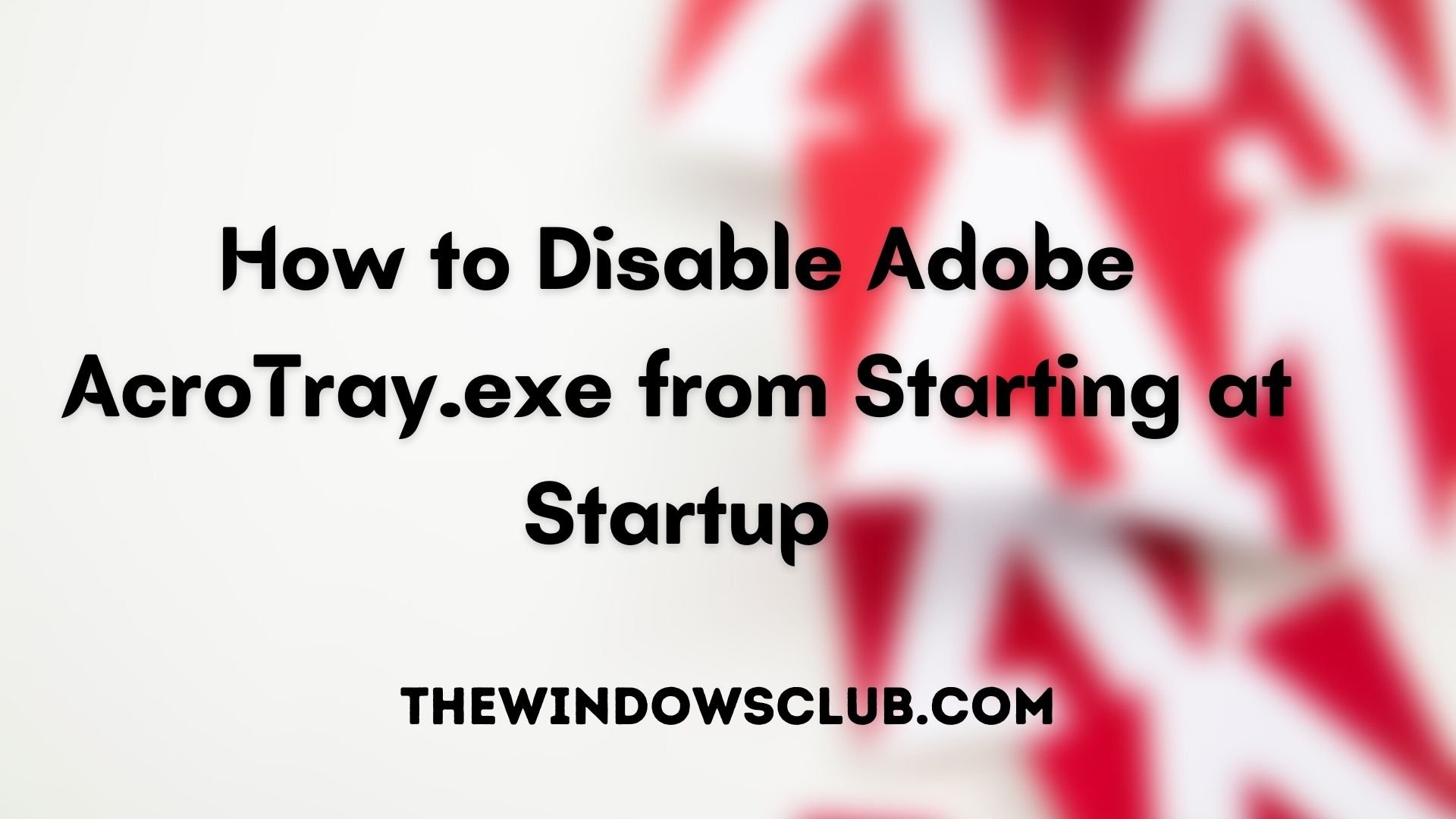
.
Программы для Windows, мобильные приложения, игры — ВСЁ БЕСПЛАТНО, в нашем закрытом телеграмм канале — Подписывайтесь:)
Источник: okzu.ru
Как отключить Adobe AcroTray.exe при запуске
Adobe Acrobat — это программное обеспечение, которое позволяет пользователям просматривать, создавать, обрабатывать, печатать и управлять файлами в формате PDF. Он используется в различных областях, включая бизнес, ИТ, административные услуги и учебную документацию. Однако пользователи получат программный компонент под названием AcroTray, установленный с Adobe Acrobat. Эта программа загружается автоматически при запуске без необходимости ее использования.
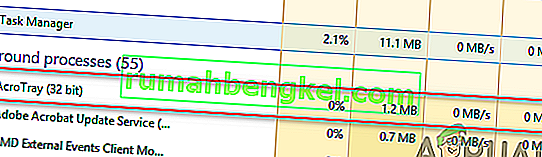
Что такое AcroTray.exe?
AcroTray (расшифровывается как Adobe Acrobat Tray Icon) — это расширение Adobe Acrobat. Он используется для открытия и преобразования файлов PDF в различные форматы. AcroTray автоматически запускается при загрузке операционной системы. Он будет отображать уведомления всякий раз, когда пользователь пытается щелкнуть правой кнопкой мыши или попытаться преобразовать любой файл PDF.
И он также используется для отслеживания обновлений Adobe Acrobat. Вы можете найти этот файл в установленном каталоге Acrobat.
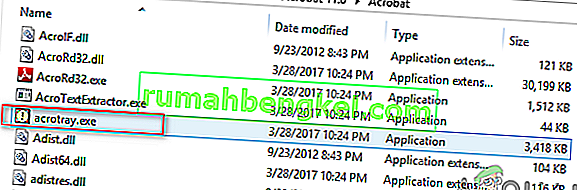
Зачем нужно отключать AcroTray Assistant при запуске?
Есть несколько разных причин, по которым пользователи захотят отключить эту программу при запуске. Большинство заявленных причин:
- Уменьшает загрузку ПК — когда пользователь включает свой ПК, некоторые программы автоматически запускаются в фоновом режиме, что использует память компьютера и замедляет загрузку ПК.
- Может быть вредоносной программой — некоторые вредоносные программы могут маскироваться под тем же именем, что и AcroTray, если они находятся в системной папке Windows.
- Потребляет память без причины — некоторые пользователи утверждают, что это истощает мощность процессора и памяти, что может немедленно снизить производительность системы.
- Он редко используется — эта функция не часто используется в повседневной жизни. Открывать его только тогда, когда он нужен пользователю, будет лучшим выбором, чем держать его всегда открытым без причины.
Теперь, когда у вас есть базовое представление о природе проблемы, мы перейдем к методам. Обязательно реализуйте их в определенном порядке, в котором они перечислены, чтобы предотвратить любые конфликты.
Метод 1: отключение Adobe AcroTray из диспетчера задач
Простой способ отключить запускаемые программы — отключить их в диспетчере задач. В диспетчере задач есть вкладка для запуска; вы можете легко проверить AcroTray в списке и отключить его. Прежде чем продолжить, убедитесь, что диспетчер задач запущен от имени администратора. Ниже вы можете выполнить шаги, чтобы применить этот метод:
- Удерживая клавишу Windows, нажмите R, чтобы открыть « Выполнить» , введите taskmgr и Enter, чтобы открыть диспетчер задач.

- Перейдите на вкладку « Автозагрузка » в диспетчере задач и найдите AcroTray .
- Щелкните правой кнопкой мыши AcroTray и выберите « Отключить» .
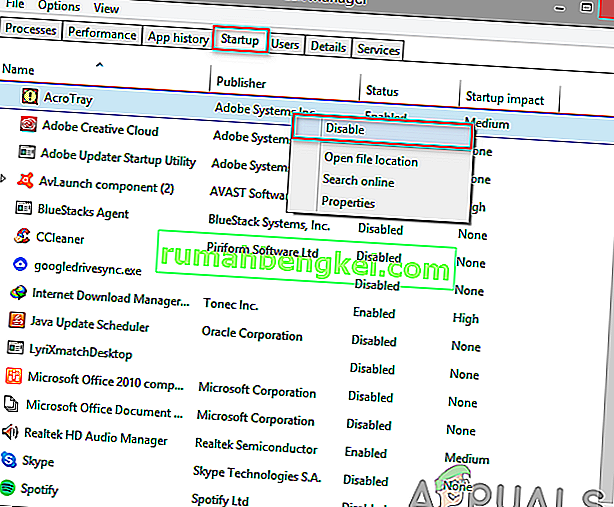
- Теперь, когда вы перезагружаете компьютер, он больше не запускается.
Метод 2: отключение Adobe AcroTray с помощью автозапуска
Autoruns — это утилита, которая позволяет отслеживать и контролировать все программы, которые запускаются автоматически при запуске Windows. Если вы не можете найти AcroTray в диспетчере задач или он не работает, вы можете легко использовать эту утилиту, чтобы отключить его для запуска. Выполните следующие действия, чтобы загрузить и использовать служебную программу Autoruns:
- Перейдите по следующей ссылке и скачайте последнюю версию утилиты: Автозапуск
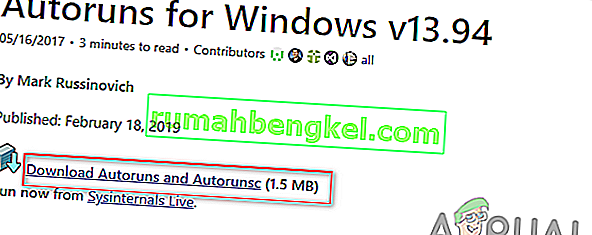
- Распакуйте загруженный файл с помощью WinRAR . (если у вас нет WinRar, просто откройте заархивированную папку двойным щелчком)
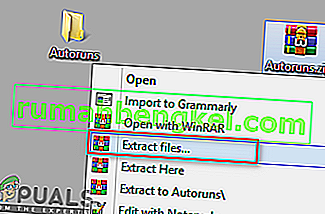
- Теперь откройте извлеченную папку, затем щелкните правой кнопкой мыши файл Autoruns64.exe и выберите Запуск от имени администратора .
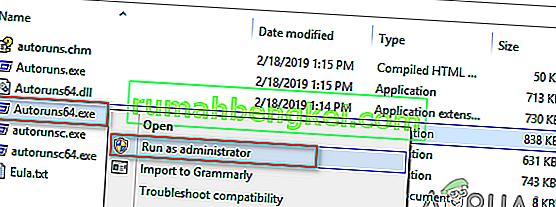
- Найдите Acrobat Assistant (AcroTray) и снимите галочку с него в списке.
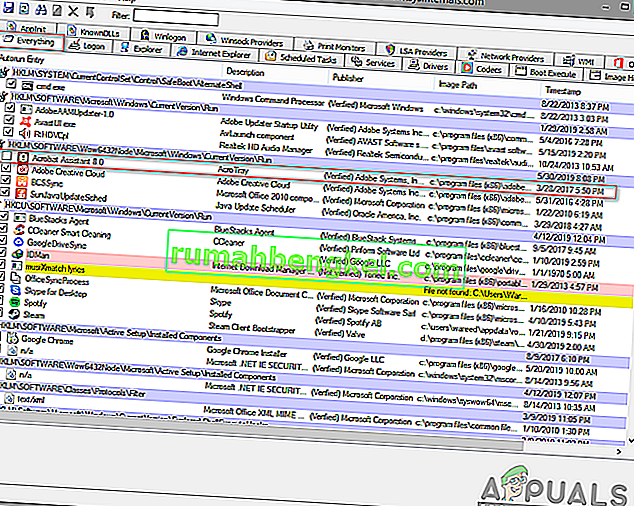
- Перезагрузите компьютер, и он больше не запускается.
Метод 3: отключение Adobe AcroTray из служб
С помощью этого метода вы можете изменить некоторые службы Adobe, которые настроены на автоматический запуск. Изменение этих служб на ручной может помочь остановить запуск AcroTray при запуске. Прежде чем использовать этот метод, убедитесь, что вы вошли в систему на ПК с Windows как администратор.
Примечание . Возможно, вам придется применить метод 1 перед этим методом.
- Удерживая клавишу Windows,нажмите R, чтобы открыть « Выполнить» , введите service.msc и Enter.
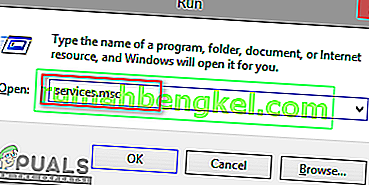
- Найдите в списке службы « Adobe Acrobat Update » и « Adobe Genuine Software Integrity », щелкните каждую из них правой кнопкой мыши (одну за другой) и выберите « Свойства».
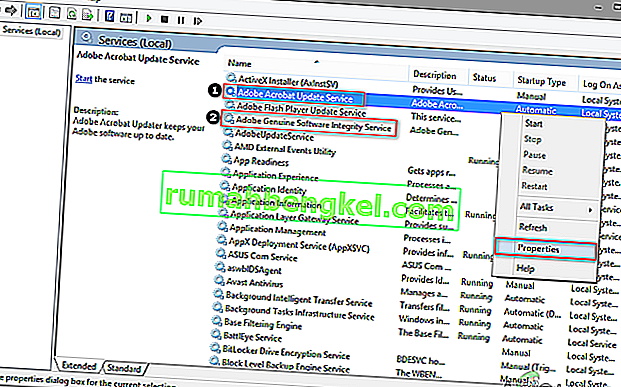
- Измените тип запуска на Ручной для обоих.
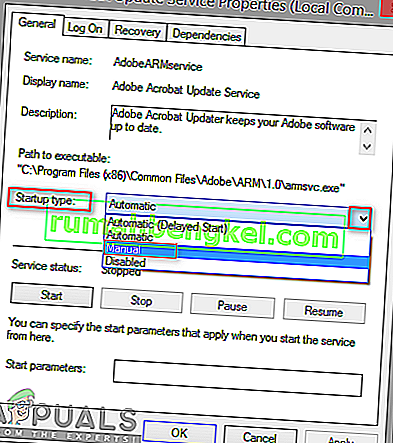
- Перезагрузите компьютер, и AcroTray, вероятно, больше не запустится.
Источник: ru.rumahbengkel.com
Adobe AcroTray — как отключить загрузку при запуске
Одна из самых популярных программ на нашем Windows компьютер саман Acrobat, чрезвычайно популярное программное обеспечение для просмотра, создания и редактирования файлов в формате PDF. Установка этого приложения включает в себя компонент под названием AcroTray, который помогает быстрее запускать программы Adobe и автоматически загружается при запуске без необходимости его использования. Это то, что может негативно повлиять на производительность нашего компьютера.
Этот процесс, связанный с Adobe Acrobat, постоянно выполняется в фоновом режиме, поэтому он может замедлить работу Windows и замедлить работу ПК. Вот почему мы увидим, из чего именно он состоит и как мы можем отключить его, если захотим.

- Что такое Adobe AcroTray.exe
- Отключите этот процесс в Windows
- Используйте диспетчер задач
- Из служб Windows
- Через утилиту Autoruns
- Используя ShellExView
Что такое Adobe AcroTray.exe
AcroTray (аббревиатура от Adobe Acrobat Tray Icon) — это расширение, связанное с популярным Adobe Acrobat , который запускается автоматически при запуске операционной системы и продолжает работать в фоновом режиме. Эта команда имеет различные функции, такие как отображение уведомлений каждый раз, когда мы пытаемся преобразовать любой файл в PDF, поскольку она в основном используется для преобразования файлов PDF в другие форматы. Это также позволяет вам отслеживать обновления Acrobat.
Эта утилита иногда может сильно раздражать, так как когда постоянно работает на Запуск Windows и его постоянная активность может вызвать определенные замедления на некоторых компьютерах, потреблять системные ресурсы и работать без причины, даже если мы не используем Adobe Acrobat. Это не та функция, которую мы часто используем, и ее можно открыть только тогда, когда это необходимо программе, и не всегда открывать ее без причины. Кроме того, некоторые вредоносные программы, распространяющиеся в общих сетях и на рабочих станциях, могут маскироваться под тем же именем, что и AcroTray, если папка находится в Windows.
Хотя Adobe запускает эту службу запуска по ряду причин, включая возможность более быстрого запуска различных программ, в равной степени верно и то, что ее не нужно запускать постоянно, поскольку в тот момент, когда это потребуется, мы будем приступить к его активации, даже если он отключен.
Отключите этот процесс в Windows
Если мы не хотим использовать его, можно остановить процесс AcroTray, чтобы он не запускался постоянно, поскольку Acrobat запустит его автоматически, когда мы собираемся выполнить работу по преобразованию. Для этого у нас будет несколько способов, поскольку мы можем использовать диспетчер задач или приложение Windows Services. Мы также можем использовать Microsoftприложение Autoruns или стороннее программное обеспечение ShellExView.
Используйте диспетчер задач
Один из самых простых способов отключить процесс AcroTray — это сделать это из диспетчера задач Windows. Это функция, интегрированная в Windows, которая используется для предоставления информации о процессах и программах, запущенных на нашем ПК. Для доступа мы должны использовать сочетание клавиш «Ctrl + Shift + Del» и мы запустим диспетчер задач. Оказавшись внутри, мы переключаемся на вкладку «Пуск» и наблюдаем за всеми процессами, которые хотят запускаться одновременно с Windows при каждом запуске компьютера. Здесь мы найдем AcroTray процесс , щелкните его правой кнопкой мыши и выберите «Отключить».
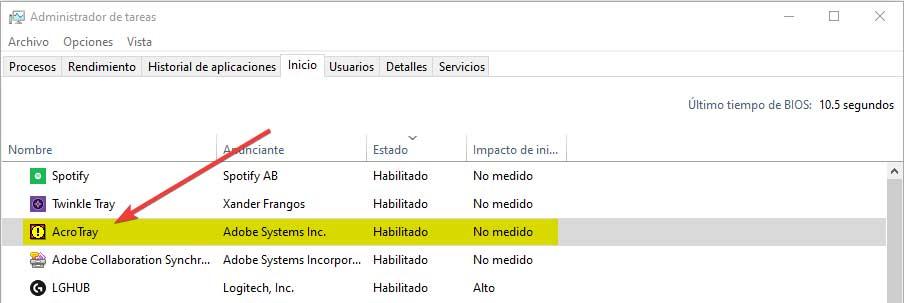
Таким образом, в следующий раз, когда мы перезапустим компьютер, этот процесс не будет загружаться или работать в фоновом режиме, если программе не потребуется его использовать в какой-то момент.
Из служб Windows
Другой вариант, который мы должны отключить от запуска AcroTray с Windows, — это Услуги заявление. Этот метод может изменить некоторые службы Adobe, настроенные для автоматического запуска. Изменение этой службы на ручную может помочь нам остановить работу ActroTray при запуске системы. Для этого мы должны использовать сочетание клавиш Windows + R и нажать клавишу Enter.
Далее надо искать услуги «Обновление Adobe Acrobat» и «Целостность подлинного программного обеспечения Adobe» в списке. Позже мы щелкаем правой кнопкой мыши по каждому из них по отдельности и выбираем «Свойства». Появится новое окно и в разделе Тип запуска мы меняем его на ручной . Наконец, нажмите кнопку «Принять», чтобы сохранить и применить изменения. Таким образом, после перезагрузки ПК процесс AcroTray не должен запускаться.
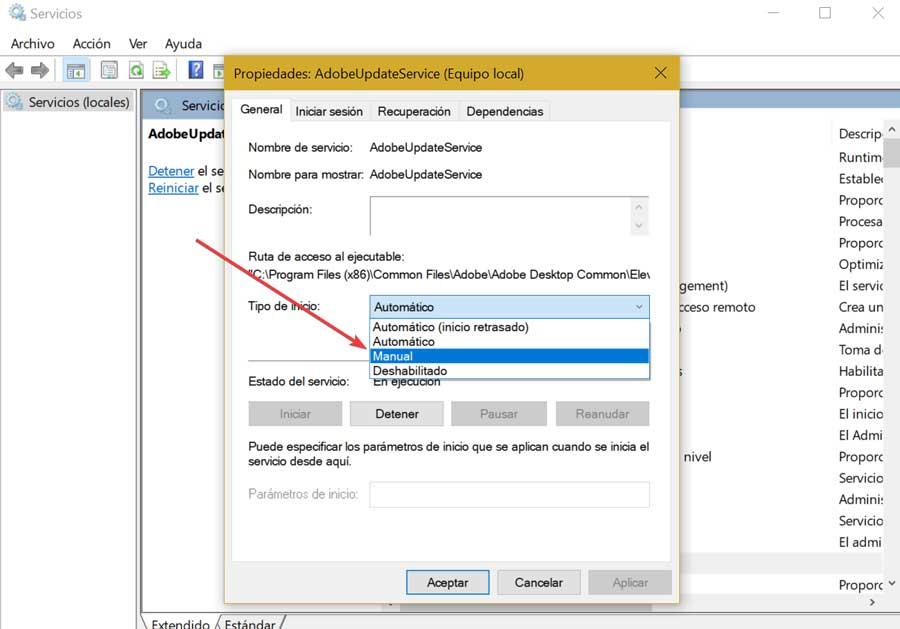
Мы также можем использовать вкладку Services, которую мы находим в диспетчере задач. Здесь мы также находим услуги «Обновление Adobe Acrobat» и «Целостность подлинного программного обеспечения Adobe». Щелкните правой кнопкой мыши по каждому из них и выберите «Стоп».
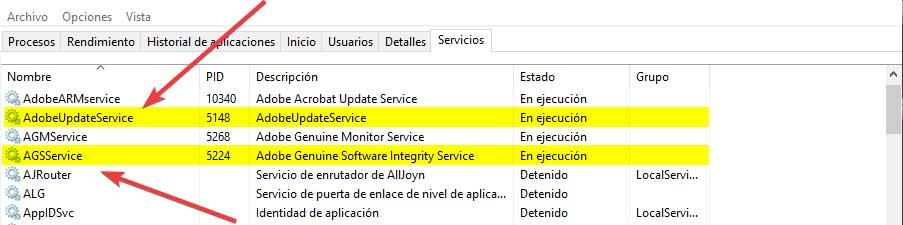
Через утилиту Autoruns
Мы также можем отключить процесс AcroTray с помощью утилиты Autoruns, разработанной Microsoft. С его помощью мы можем отслеживать и контролировать все программы, которые запускаются автоматически при запуске Windows. Для этого в первую очередь необходимо загрузить последнюю доступную версию. из этой ссылки .
После того, как файл загружен, мы должны распаковать его, используя наш обычный распаковщик, такой как WinRAR, WinZIP или аналогичный. Мы открываем папку и запускаем Autoruns64.exe (или Autoruns, если наша система 32-битная) и выбираем Запуск от имени администратора.
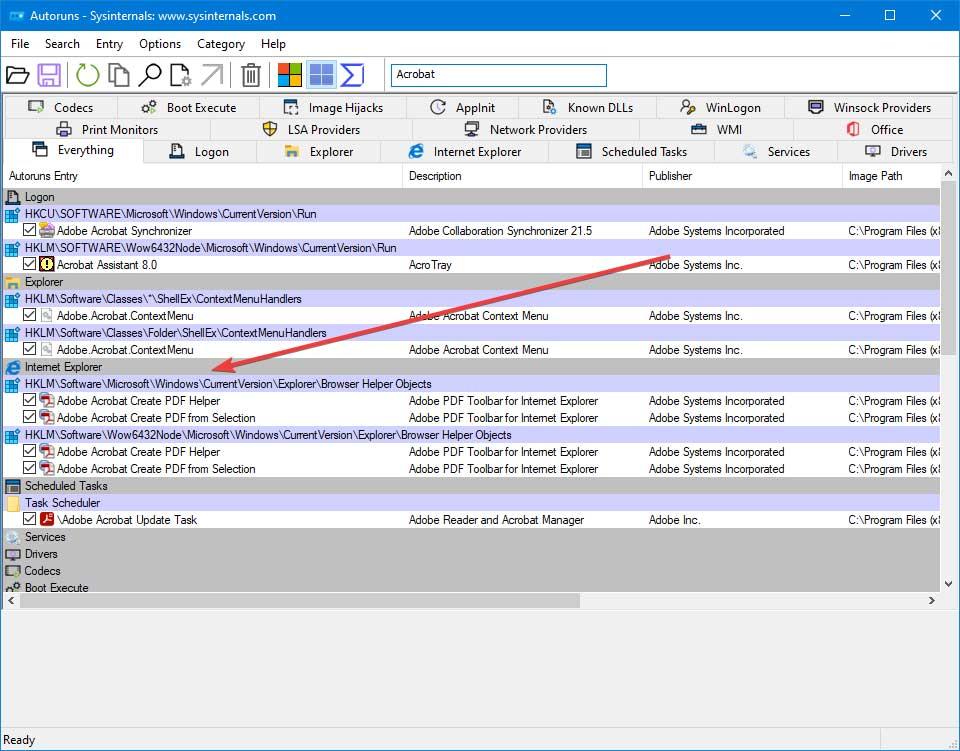
После выполнения мы должны искать » Acrobat Acrobat Create PDF Helper » и «Adobe Acrobat PDF из выбранного» в окне автоматического выполнения и снимите флажок. Теперь нам просто нужно закрыть автозапуск и перезагрузить компьютер, чтобы убедиться, что процесс AcroTray больше не запускается автоматически.
Используя ShellExView
Новая опция, которую мы можем использовать для отключения надоедливого AcroTroy, — это использовать бесплатную программу, такую как ShellExView, менеджер запуска, разработанный NirSoft, который позволит нам удалять элементы из контекстного меню. Поэтому первое, что мы должны сделать, это загрузить последнюю версию, доступную с сайт разработчика. Мы загрузим ZIP-файл, который необходимо распаковать. Как только это будет сделано, мы запускаем файл shexview.exe с правами администратора.

Теперь должно появиться окно приложения, щелкните вкладку «Параметры» и выберите «Показать 32-разрядные расширения оболочки Ex (Показать 32-разрядные расширения оболочки)» и отключите «Adobe Acrobat Create PDF from Selection», «Adobe Acrobat Create PDF Helper» и «Adobe Acrobat Create PDF Toolbar» . После выполнения этого действия мы перезапускаем Windows, чтобы убедиться, что процесс AcroTray больше не запускается автоматически.
Источник: itigic.com